>
Remover Angry pato Ransomware e restaurar arquivos de .adk
Postado por em Removal na quarta-feira, 26 de outubro de 2016
Como remover Angry de pato Ransomware?
Leitores, recentemente, começou a relatar a seguinte mensagem seja exibida quando eles inicializar seu computador:
Angry PATO * * *
Todos os seus arquivos importantes têm foram criptografados usando criptografia de sequência de caracteres muito (AES-512 com encriptação FIPS RSA-64)
Para recuperar seus arquivos enviar 10 BTC para minha carteira privada.
DON’ T BAGUNÇA COM OS PATOS!!
Então, qual é a Angry pato? Você provavelmente nunca pensou que você faria esta pergunta. E ainda assim, aqui estamos. A Angry pato Ransomware é um dos mais novos programas com criptografia de arquivo on-line. Foi descoberto apenas um par de dias atrás, mas isso já está causando problemas em todo o mundo. Portanto, esta infecção deve ser combatida logo que possível. Ele usa o algoritmo de criptografia AES-512 e RSA-64 FIPS bastante raro. Como resultado, o ransomware modifica todos os seus dados pessoais. Nada de fotos e música para documentos e apresentações cai vítima desta praga. Você já não tem acesso à sua informação. Escusado será dizer que pode haver alguns arquivos imensamente importantes, valiosos a bordo. O ransomware não leva em consideração suas opiniões. Angry pato adiciona a extensão .adk para os dados de destino. Como mencionado, os dados de destino incluem praticamente todos os formatos de arquivo existente. É isto que torna ransomware tão temida â €”mantém refém sua informação. Utilizando uma cifra de criptografia forte, pato Angry renomeia os arquivos. Em vez de sua extensão original, têm agora o malicioso .adk um. Você é incapaz de usar QUALQUER um dos seus arquivos favoritos, preciosos. E isso não é o fim da história. O ransomware também substitui seu papel de parede com uma foto de um pato Angry. Se você é um fã de 9gag, você reconhecerá imediatamente o meme popular. No entanto, não há nada para rir agora. Seu novo papel de parede do PC também contém uma mensagem curta de resgate. De acordo com esta nota, você tem que pagar 10 Bitcoin para liberar seus arquivos. Você sabe quanto dinheiro tem? No momento, o Bitcoin 10 é igual a mais de 6500 dólares. Agora é sua vez de fazer Angry. A maioria dos parasitas ransomware-tipo, que nos deparamos são muito mais humildes, quando vem para o resgate. O Ransomware de pato Angry, por outro lado, não brinca em serviço. Bandidos são impudente o suficiente para exigir uma pequena fortuna. A questão é, você vai cumprir? Mesmo que os hackers prometem um decryptor, este é um negócio altamente questionável. Desenvolvedores do parasita estão indo atrás de seu dinheiro para que seus dados não são nenhuma prioridade. Você vê, ransomware passa de uma fraude inteligente on-line que você deve evitar a todo custo. Não deixe que bandidos enganá-lo e não seja ingênuo. Você pode restaurar seus arquivos sem pagar cyber criminosos um único centavo. Mantenha seu Bitcoins e continue lendo.
Como eu foi infectado com?
É seguro dizer que você não baixar o pato Angry de propósito. Não há muitas pessoas no estado de espírito certo instalaria ransomware voluntariamente. Daí, o parasita deve ter infiltrado em sua máquina em silêncio. O cenário mais plausível é que esta praga foi enviada direto para sua caixa de entrada. Veja e-mails de spam e mensagens, por exemplo. Eles podem se tornar extremamente prejudicial. É por isso deve sempre ter cuidado on-line. Um único clique descuidado no e-mail errado poderia potencialmente libertar um vírus. Apagar o que você não confiar e manter seu computador livre de infecção. Para evitar a infiltração de malware, você tem que ser cauteloso. Evite pacotes de software/sites de torrentes ilegítimos. Além disso, o ransomware poderia fingir ser uma atualização de programa inofensivo. Acima de tudo, estas infecções também se espalhar on-line com a ajuda de cavalos de Troia às vezes. Confira o dispositivo para parasitas mais porque Angry pato pode não ser o único intruso indesejado.
Por que o pato Angry é perigoso?
Este parasita é realmente muito estranho. Afinal, sua mensagem de resgate envolve uma foto de um pato um pouco chateado. É difícil levar a sério o tal programa. Como mencionado, porém, você está lidando com um membro da família ransomware clássico. E, ransomware é um tipo particularmente desagradável, destrutivo e agressivo de vírus. Como Cerber Locky, exóticas, Enigma, este programa é prejudicial. Ele usa uma cifra de criptografia assimétrica para bloquear seus dados privados. Além disso, ele pede uma boa quantia de dinheiro depois. O pedido de resgate em si é bastante simples. De acordo com esta mensagem, você tem que fazer um acordo com os hackers. Ransomware é tentar chantageá-lo então não se iludam. Dando seu Bitcoins não é uma opção, e você sabe disso. Ignore deste programa promessas vazias e falsas ameaças. Desinstale o vírus em vez disso. Sua mensagem de resgate termina com as palavras: “Não BAGUNÇA COM OS PATOS“. No entanto, não deixe os hackers mexer com você. Para excluir o Angry pato Ransomware manualmente, siga nosso guia de remoção para baixo abaixo.
Angry remoção de pato Instruções
STEP 1: Kill the Malicious Process
STEP 3: Locate Startup Location
STEP 4: Recover Angry Duck Encrypted Files
ETAPA 1: Parar o processo mal-intencionado usando o Gerenciador de tarefas Windows
- Abra o Gerenciador de tarefas pressionando-se CTRL + SHIFT + ESC teclas simultaneamente
- Localize o processo do ransomware. Ter em mente que este é geralmente um aleatório gerado arquivo.
- Antes de matar o processo, digite o nome de um documento de texto para referência posterior.
- Localize qualquer processos suspeitos associados com criptografia de pato Angry vírus.
- Clique com o botão direito sobre o processo de
- Localização de arquivo aberto
- Fim do processo
- Exclua os diretórios com os arquivos suspeitos.
- Ter em mente que o processo pode ser muito difícil de detectar e se escondendo
PASSO 2: Revelar arquivos ocultos
- Abra qualquer pasta
- Clique no botão “Organizar”
- Escolha “Pasta e opções de pesquisa”
- Selecione a guia “Exibir”
- Selecione a opção “Mostrar pastas e arquivos ocultos”
- Desmarque a opção “Ocultar arquivos de sistema operacional protegidos”
- Clique o botão “Aplicar” e “Okey”
PASSO 3: Localizar Angry pato criptografia vírus inicialização local
- Uma vez que o sistema operacional carrega prima simultaneamente o Botão com o logotipo Windows e a tecla R .
- Deve abrir uma caixa de diálogo. Tipo “Regedit”
- AVISO! muito cuidado quando editing the Microsoft Windows Registry como isso pode tornar o sistema quebrado.
Dependendo do seu sistema operacional (x86 ou x64) navegue até:
[HKEY_CURRENT_USERSoftwareMicrosoftWindowsCurrentVersionRun] ou
[HKEY_LOCAL_MACHINESOFTWAREMicrosoftWindowsCurrentVersionRun] ou
[HKEY_LOCAL_MACHINESOFTWAREWow6432NodeMicrosoftWindowsCurrentVersionRun]
- e excluir a nome de exibição: [RANDOM]
- Então abra seu explorer e navegue até:
Navegue para a pasta % appdata % e excluir o executável.
Como alternativa, você pode usar seu programa de windows do msconfig para confirmar o ponto de execução do vírus. Por favor, tenha em mente que os nomes em sua máquina podem ser diferente, como eles podem ser gerados aleatoriamente, é por isso que você deve executar qualquer scanner profissional para identificar os arquivos maliciosos.
PASSO 4: Como recuperar arquivos criptografados?
- Método 1: O primeiro e o melhor método é para restaurar os dados de um backup recente, no caso que você tem uma.
- Método 2: Software de recuperação de arquivos – normalmente quando o ransomware criptografa um arquivo primeiro faz uma cópia do mesmo, criptografa a cópia e em seguida, exclui o original. Devido a isto, você pode tentar usar o software de recuperação de arquivo para recuperar alguns dos seus arquivos originais.
- Método 3: Cópias de sombra de Volume – como último recurso, você pode tentar restaurar seus arquivos através de Cópias de sombra de Volume. Abra a parte de Shadow Explorer do pacote e escolha a unidade que você deseja recuperar. Botão direito do mouse em qualquer arquivo que você deseja restaurar e clique em exportar nele.
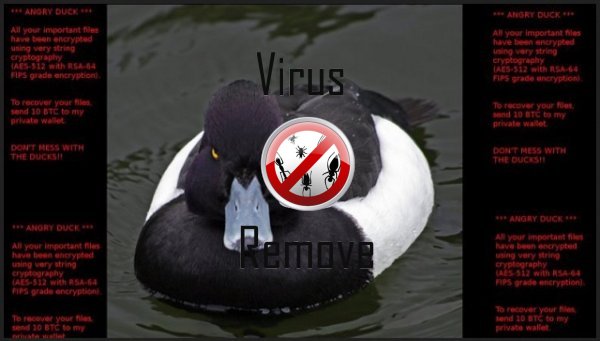
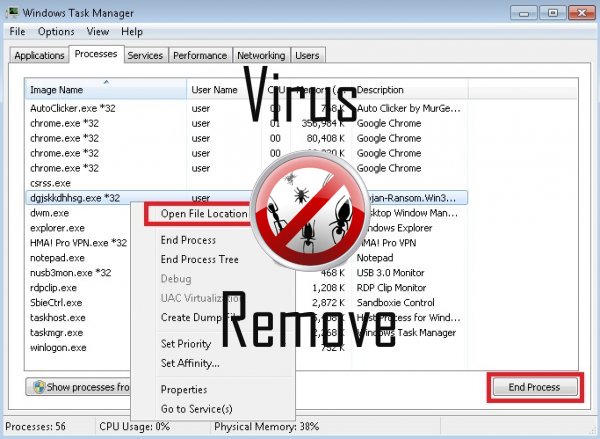

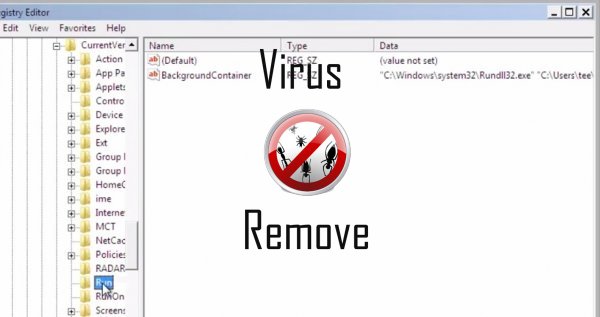
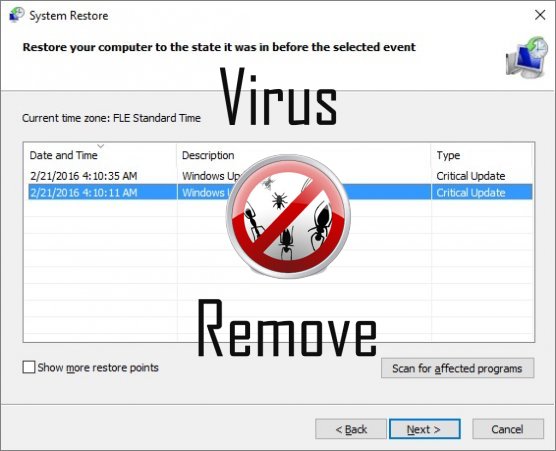

Atenção, vários scanners antivírus detectaram possível malware em Angry.
| Software anti-vírus | Versão | Deteção |
|---|---|---|
| McAfee | 5.600.0.1067 | Win32.Application.OptimizerPro.E |
| Baidu-International | 3.5.1.41473 | Trojan.Win32.Agent.peo |
| VIPRE Antivirus | 22224 | MalSign.Generic |
| Malwarebytes | v2013.10.29.10 | PUP.Optional.MalSign.Generic |
| K7 AntiVirus | 9.179.12403 | Unwanted-Program ( 00454f261 ) |
| McAfee-GW-Edition | 2013 | Win32.Application.OptimizerPro.E |
| Dr.Web | Adware.Searcher.2467 | |
| VIPRE Antivirus | 22702 | Wajam (fs) |
| Tencent | 1.0.0.1 | Win32.Trojan.Bprotector.Wlfh |
| ESET-NOD32 | 8894 | Win32/Wajam.A |
| Qihoo-360 | 1.0.0.1015 | Win32/Virus.RiskTool.825 |
Comportamento de Angry
- Angry desativa o Software de segurança instalado.
- Modifica o Desktop e as configurações do navegador.
- Rouba ou usa seus dados confidenciais
- Distribui-se por meio de pay-per-install ou é empacotado com software de terceiros.
- Comportamento comum de Angry e alguns outra texto emplaining som informação relacionados ao comportamento
- Angry mostra anúncios comerciais
- Integra no navegador da web através da extensão do navegador de Angry
- Angry se conecta à internet sem a sua permissão
- Altera a página inicial do usuário
- Redirecione o navegador para páginas infectadas.
- Retarda a conexão com a internet
- Instala-se sem permissões
Angry efetuado versões de sistema operacional Windows
- Windows 10
- Windows 8
- Windows 7
- Windows Vista
- Windows XP
Geografia de Angry
Eliminar Angry do Windows
Exclua Angry de Windows XP:
- Clique em Iniciar para abrir o menu.
- Selecione Painel de controle e vá para Adicionar ou remover programas.

- Escolher e remover o programa indesejado.
Remover Angry do seu Windows 7 e Vista:
- Abra o menu Iniciar e selecione Painel de controle.

- Mover para desinstalar um programa
- Botão direito do mouse sobre o app indesejado e escolha desinstalar.
Apagar Angry de Windows 8 e 8.1:
- Botão direito do mouse sobre o canto inferior esquerdo e selecione Painel de controle.

- Escolha desinstalar um programa e com o botão direito sobre o app indesejado.
- Clique em desinstalar .
Excluir Angry de seus navegadores
Angry Remoção de Internet Explorer
- Clique no ícone de engrenagem e selecione Opções da Internet.
- Vá para a aba avançado e clique em Redefinir.

- Verifique excluir configurações pessoais e clique em Redefinir novamente.
- Clique em fechar e selecione Okey.
- Voltar para o ícone de engrenagem, escolha Gerenciar Complementos → barras de ferramentas e extensõese delete indesejados extensões.

- Vá para Provedores de pesquisa e escolher um novo padrão de pesquisa
Apagar Angry da Mozilla Firefox
- Digite "about:addons" no campo de URL .

- Vá para extensões e excluir extensões do navegador suspeito
- Clique sobre o menu, clique no ponto de interrogação e abrir a ajuda do Firefox. Clique sobre o botão Firefox actualizar e selecione Atualizar Firefox para confirmar.

Encerrar Angry de Chrome
- Digite "chrome://extensions" no campo URL e toque em Enter.

- Encerrar o navegador confiável extensões
- Google Chrome reiniciar .

- Abra o menu Chrome, clique em configurações → Show advanced settings, selecione Redefinir as configurações do navegador e clique em redefinir (opcional).